Paano upang i-Extract ang mga Attachment sa Outlook
Ang aking PST file naglalaman lamang Microsoft Office format mga item (.doc, .xls, .ppt atbp.). Paano i-export ang mga Opisina ng mga dokumento mula sa isang PST file? Paano i-save ang IPM.Dokumento attachment (halimbawa IPM.Dokumento.Salita.Dokumento)? Paano i-extract naka-attach na dokumento mula sa Outlook PST file o default na profile Outlook? Paano upang i-save ang isang Outlook attachment at email attachment sa hiwalay na mga file.
Ang PST file maaaring maglaman lamang ang mga IPM.Dokumento koleksyon ng mga tindahan na kung saan ang mga file bilang isang nag-iisang kalakip. O ang PST file ay maaaring maging puno na may mga standard na mga Outlook mga item na kung saan ay maaaring maglaman ng mga nakalakip na file. Sa parehong mga kaso maaari mong gamitin ang Outlook-Export Wizard upang i-extract at i-save ang naka-attach na file.
Upang i-Extract ang mga attachment ng Outlook mangyaring gawin ang mga sumusunod:
- Patakbuhin ang Outlook-Export Wizard software
- Paganahin ang pagpipilian ‘Piliin ang mga Panlabas na mga File PST‘
- Piliin ang PST file pinagmulan kung saan ang mga Outlook attachment ay naka-imbak
- Tukuyin ang target na folder kung saan ang mga kasangkapan ay dapat i-extract ang mga attachment ng Outlook
- Huwag paganahin ang pagpipilian ‘Custom‘
- * Piliin ang ‘*** – I-Export Ang Mga Attachment Lamang‘ halaga sa Format Ng Output listahan
- Pindutin ang Mga pagpipilian pindutan at i-configure ang mga karagdagang mga pagpipilian kung kinakailangan. Maaari mong i-export ang mga attachment sa isang solong folder o i-configure ang programa upang lumikha ng isang kopya ng mga folder istraktura Outlook sa hard drive.
- Pindutin ang Sa susunod na pindutan
- Ang programa ay i-scan ang mga folder istraktura at ipakita ang mga folder istraktura preview
- Pindutin ang Simulan button upang simulan ang pag-export ng procedure
- Ang programa ay magsisimula pag-export ng Outlook PST attachment. Maaari mong itigil ang proseso ng paggamit ‘itigil‘ pindutan, sa kasong iyon ang export ay hindi kumpleto. Ang programa ay punan ang proseso log na kung saan ay maaaring gamitin upang siyasatin ang proseso ng daloy.
* Ang mga opsyon na magagamit mula sa bersyon 1.3
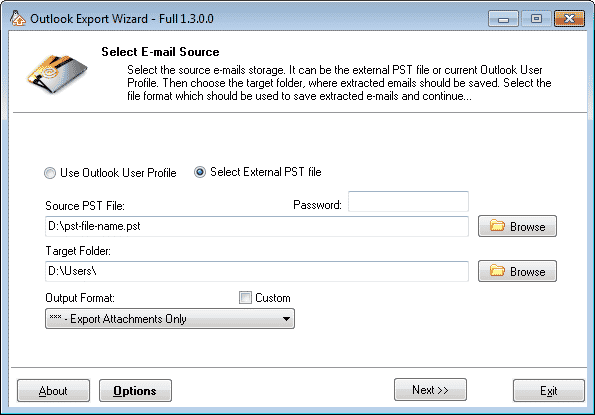
Kapag nakumpleto na ang proseso ay gamitin ang Lumabas na pindutan upang isara ang software o pindutin ang Bumalik pindutan ng dalawang beses at gamitin ang software upang i-export ang mga item sa Outlook at i-save ang mga ito malapit sa isinalin na mga attachment. Upang gawin iyon, ulitin lamang ang lahat ng mga hakbang na inilarawan sa itaas, ngunit pumili ng isa pang format ng pag-export sa punto #6.